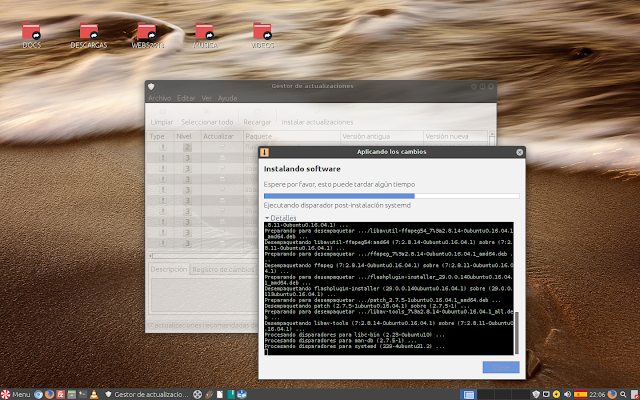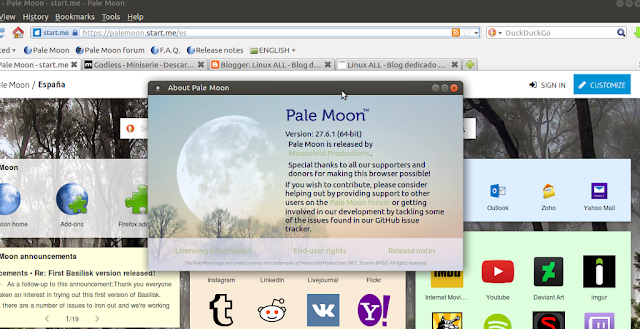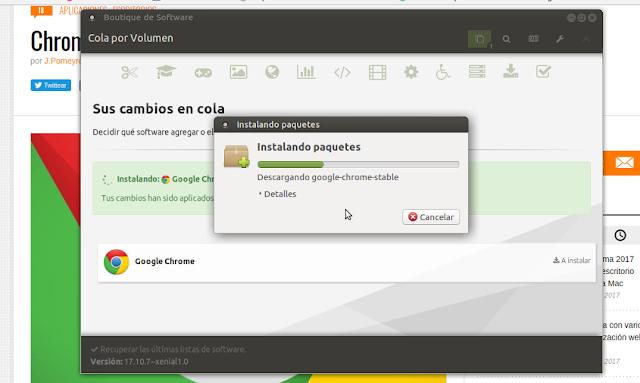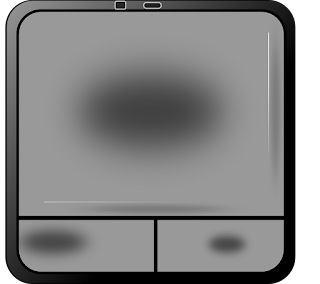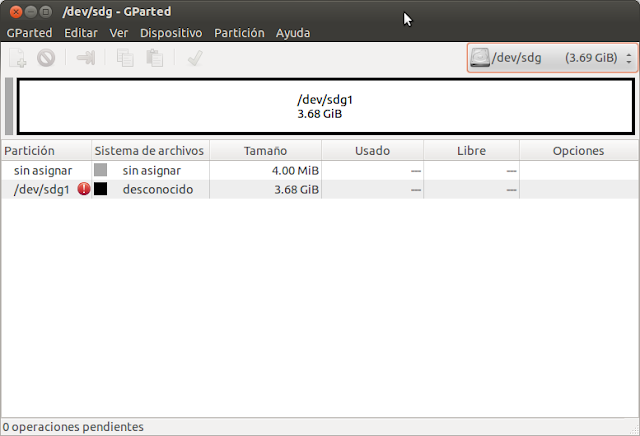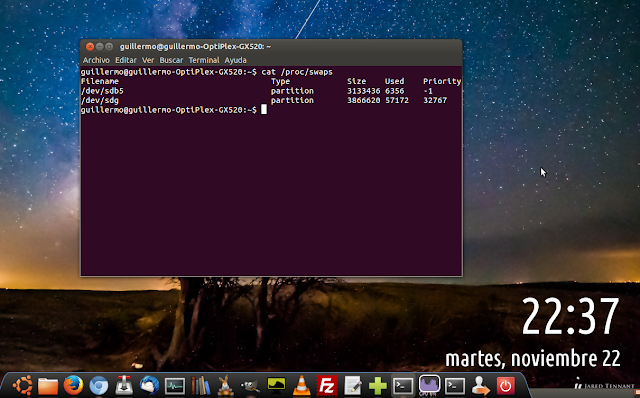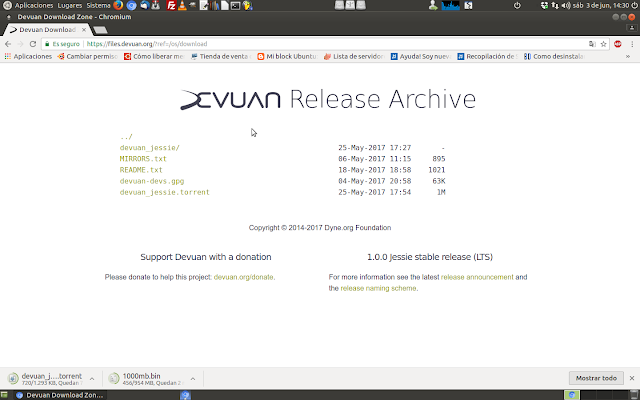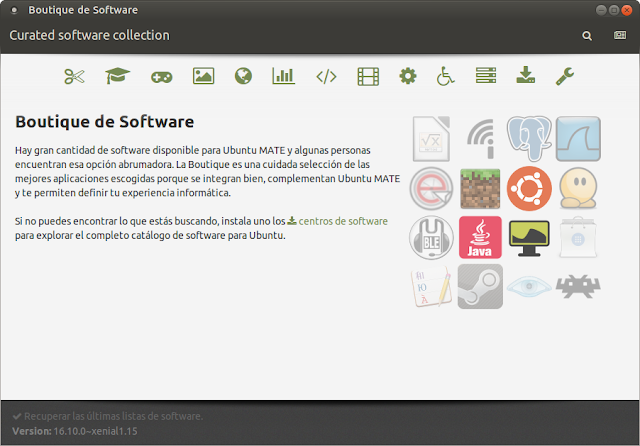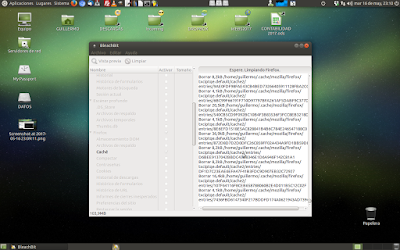Post recuperado de KnowHow…
ReadyBoost es una tecnología de caché de disco incluida por primera vez en el sistema operativo Windows Vista. Su objetivo es hacer más veloces a aquellos ordenadores que se ejecutan con el mencionado sistema operativo mediante la memoria flash de memorias USB, tarjetas SD, CompactFlash o similares. Fuente: Wikipedia
Valencia, 18/11/2016, G.B.
Llevo una semana probando la tecnología Ready Boost en un PC con el sistema operativo instalado Windows 7. La verdad es que sí he notado cierta mejora, un aumento de velocidad en el sistema. Me refiero a un PC con características bastante limitadas, en concreto mi ya ‘viejo’ Emachines EL1200. He utilizado un par de memorias o pendrives USB y una tarjeta microSD.
¿Y qué pasa con sistemas GNU/Linux, puede utilizarse una tecnología similar? Pues la verdad es que sí, y también lo he probado. El único inconveniente es que hay que habilitarla cada vez que enciendes el sistema, a menos que crees un script con los comandos adecuados. Eso sí, con menos memoria, el sistema ha reaccionado mejor que en Windows 7.
El sistema operativo en el que lo he probado ha sido un Ubuntu 12.04 y en un PC todavía más ‘viejecito‘. en ambos PCs, la memoria física instalada, la memoria RAM, es de 3 GB y la tarjeta gráfica de ambios está integrada, por lo que hay que restar al menos 128 MB de RAM dedicadas a la gráfica. Los artículos en donde he encontrado los comandos para crear esa ‘memoria adicional’, esa memoria swap externa, son estos:
– How to: ReadyBoost with Ubuntu Linux
– ReadyBoost en Ubuntu Linux
Y estos son los comandos para realizarlo:
1) Insertar la memoria USB, SD, microSD, Flash, etc.
2) Escribir en la consola o terminal:
# umount /media/NOMBRE_USB_O_TARJETA
3) Crear la partición swap:
# mkswap /dev/sdg (sdg1, sdg2, sdg4, etc.)
En mi caso, la asignación de la unidad externa es sdg. Podemos averiguarlo, entre otras formas, abriendo el programa de editor de particiones GParted y eligiendo la unidad de nuestra memoria USB, tarjeta SD, etc.
4) Activar la nueva memoria SWAP (memoria de intercambio) con prioridad alta:
# swapon -p 32767 /dev/sdg
5) Para comprobar si funciona y está activa:
# cat /proc/swaps
6) Para desactivarla:
# swapoff /dev/sdg
Y con ello, ya tenemos una memoria ‘intermedia’ más en nuestro sistema GNU/Linux que aumentará sensiblemente el rendimiento de nuestra máquina.
NOTA A POSTERIORI: Dejo una captura de pantalla con la memoria virtual funcionando a la perfección: